こんにちは、子育てパパのシュナです!
今日は兎にも角にも、サイトやブログを作る上で一番最初にする作業、『サーバー契約』について解説していきます。
このレポート通り進めれば、ブログで稼ぐのに最適なサーバーと簡単に契約までできるので、あまり難しく考えずに、サクサクと解説通り進めていきましょう!
サーバーって何?

まずは『サーバー』って何?っていうところを、簡単に説明しておきますね。
ブログを立ち上げる際、インターネット上にそのブログを立ち上げる場所、分かりやすく言うと『土地』を借りなくてはいけません。
そのインターネット上で、借りる『土地』のこと、それがサーバーです。
ブログで稼ぐのに最適なサーバーは?
一言にサーバーと言っても、提供してる会社はたくさんあります。
なので、自分の用途にあったサーバー会社を選ぶ必要があります。
今回の用途であるトレンドブログに最適なサーバーがいいわけです。
トレンドブログというのは、普通のブログ運営とは異なり、異常なスピードでアクセス数が伸びていきます。
これは僕の実践開始から3ヶ月の月別のアクセス数推移グラフです↓

1ヶ月目が4万アクセス程度だったのに対して、3ヶ月目は64万アクセスと急激な伸びを見せています。
この3ヶ月間全体の数字で言うと、100万アクセスくらいなのですが、普通のブログだと年単位の時間がかかるレベルです。
ということで、初めの1,2ヶ月の初期費用を抑えつつこの爆発的なアクセス状況の変化に柔軟に対応が出来るサーバーを選ぶ必要があるわけです。
そこで、僕がおすすめするサーバーですが、それは『wpX speed』です。
『wpX speed』は、ブログへのアクセスの急激な変化が起きて、グレードを上げたいという時も、簡単にグレード変更が出来ます。
なので、初めは一番安いグレードで契約をしておいて、ブログにアクセスが増えて来たら、上のグレードにあげればいいので、コスト面で無駄がありません。
もし、安い他のサーバーで始めると、ドレンドブログの爆発的なアクセスに対応できず、簡単にサーバーが落ちて、ブログが見れなくなったりします。
その間、エラーメッセージが出てるだけで、せっかく発生するはずだった収益を逃すのは勿体無いですよね。
かといって、はじめから耐久性のあるサーバーにするとコストがかかりすぎます。
そういう意味で、『wpX speed』は、トレンドブログ運営にも最適なサーバーなんですね!
さらにトレンドブログは、世の中の25%のサイトが使用してる『WordPress』というブログシステムを使用するのですが、『wpX speed』はWordPress専用のサーバーでもあります。
なので、インストールもとても簡単ですし、何より常にWordPressでの高速環境が提供されているのは安心です。
こういった意味でも、『wpX speed』をオススメします!
『wpX speed』との契約方法
では、実際に契約してみましょう。
まずは下記より、『wpX speed』の公式サイトに移動しましょう。
すると、下の画面になるので、【お申し込み】をクリックして下さい。
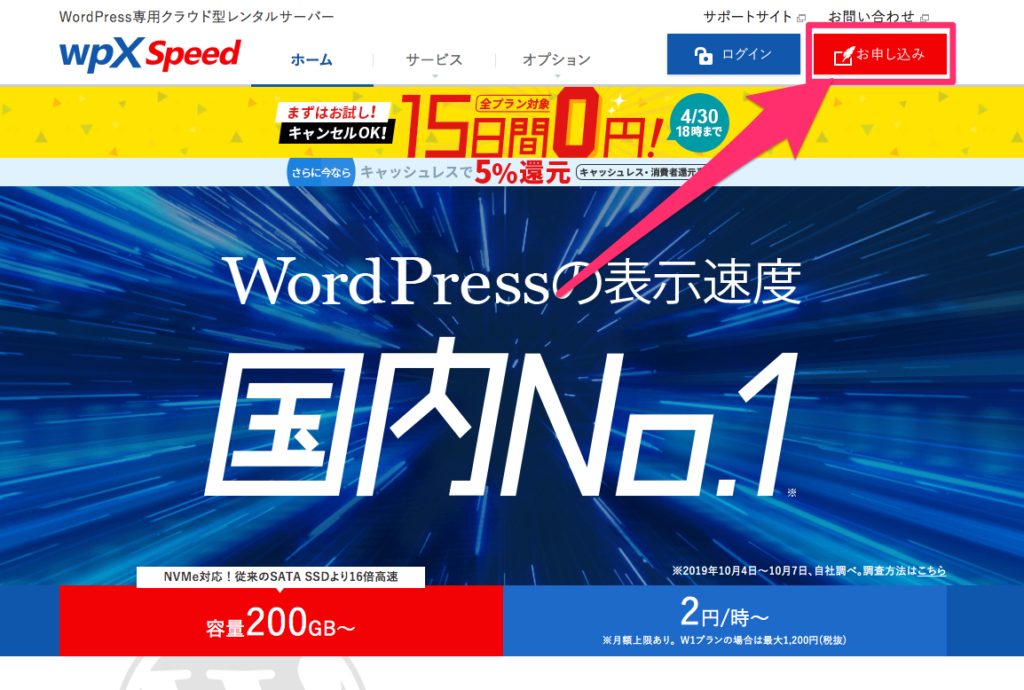
次に、【新規お申し込み】をクリックします。
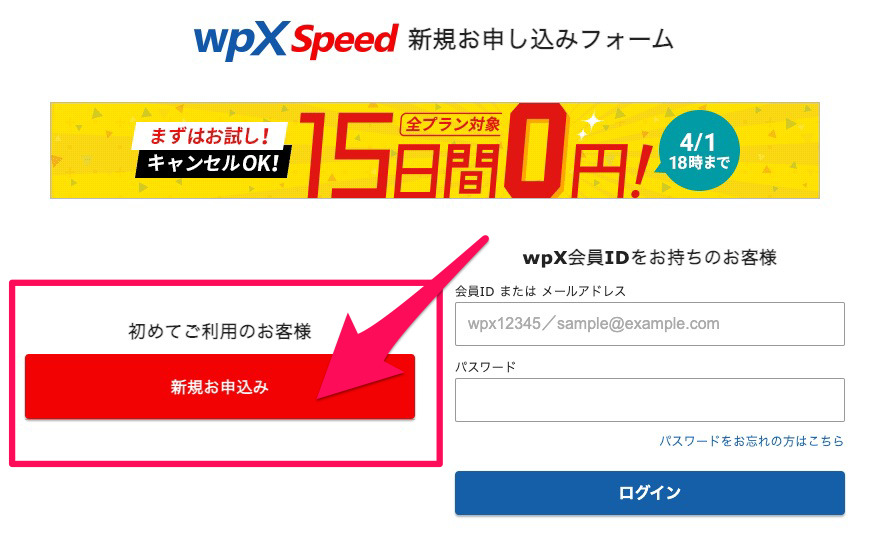
次に、プランのところで【W1】を選び、その他必須の箇所は全ての空欄を埋めていきます。
そして、【利用規約】と【個人情報の取扱いについて】に問題がなければ、チェックをいれ、【お申し込み内容の確認に進む】をクリックします。
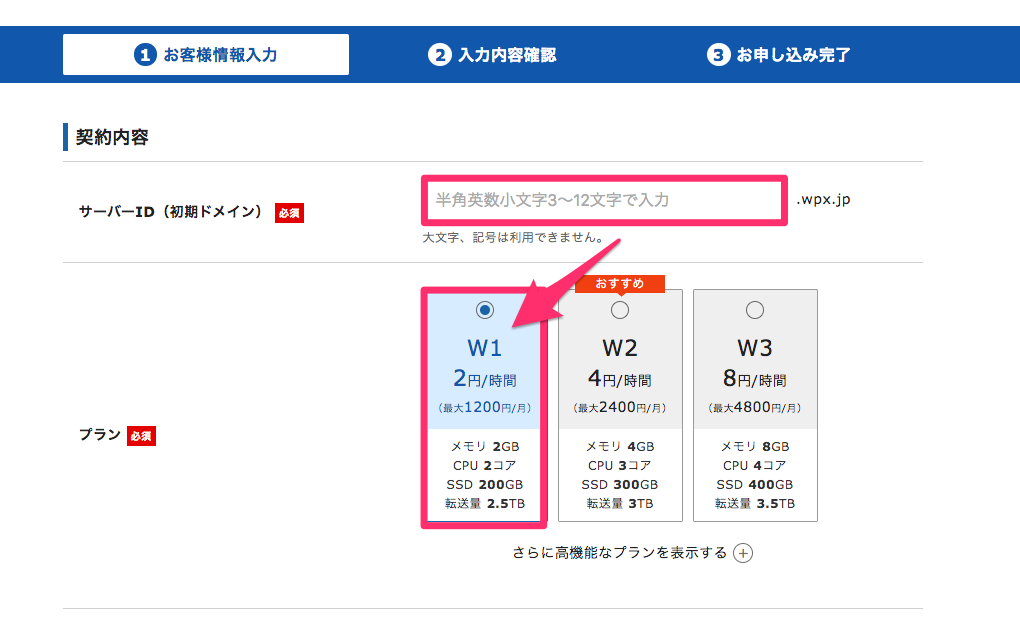
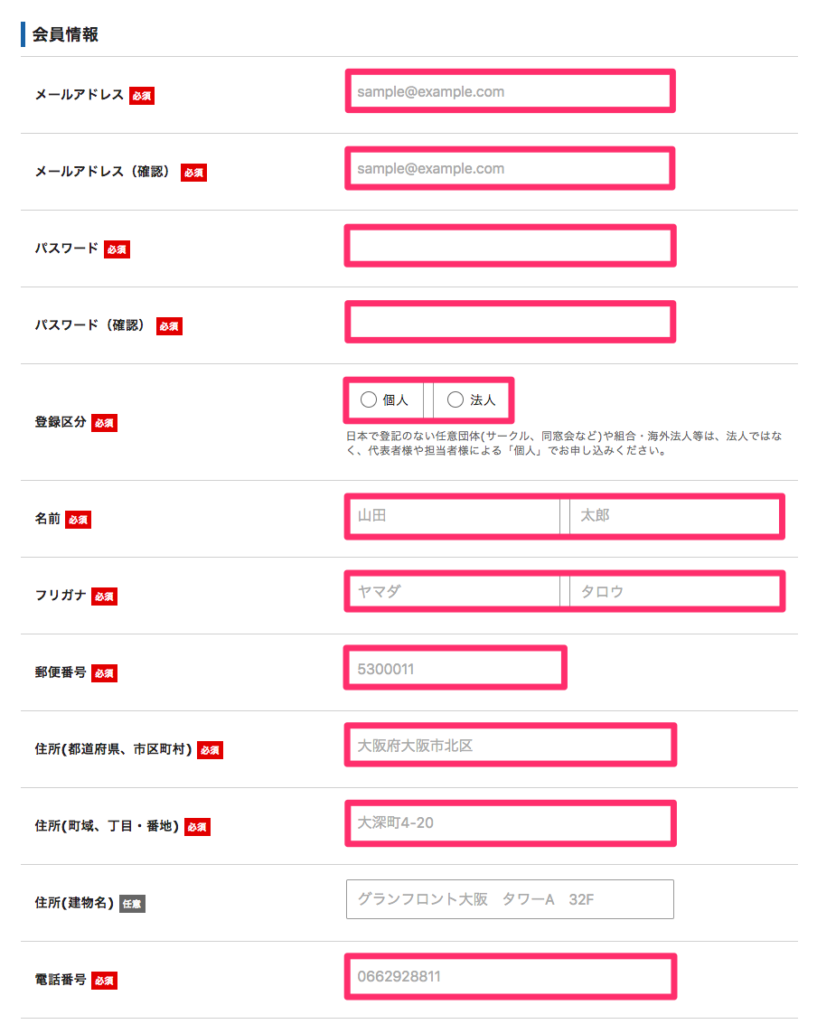
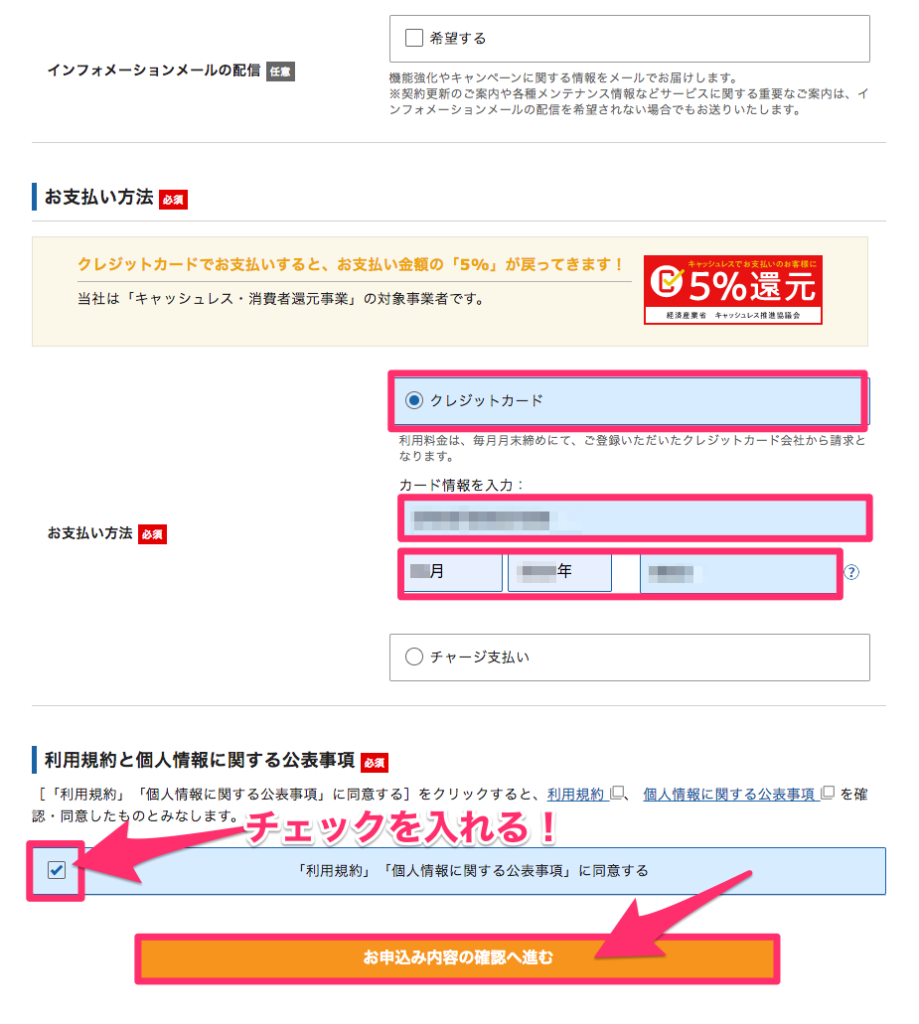
次の入力内容の確認ページで間違いがなければ、【SMS・電話認証へ進む】をクリックする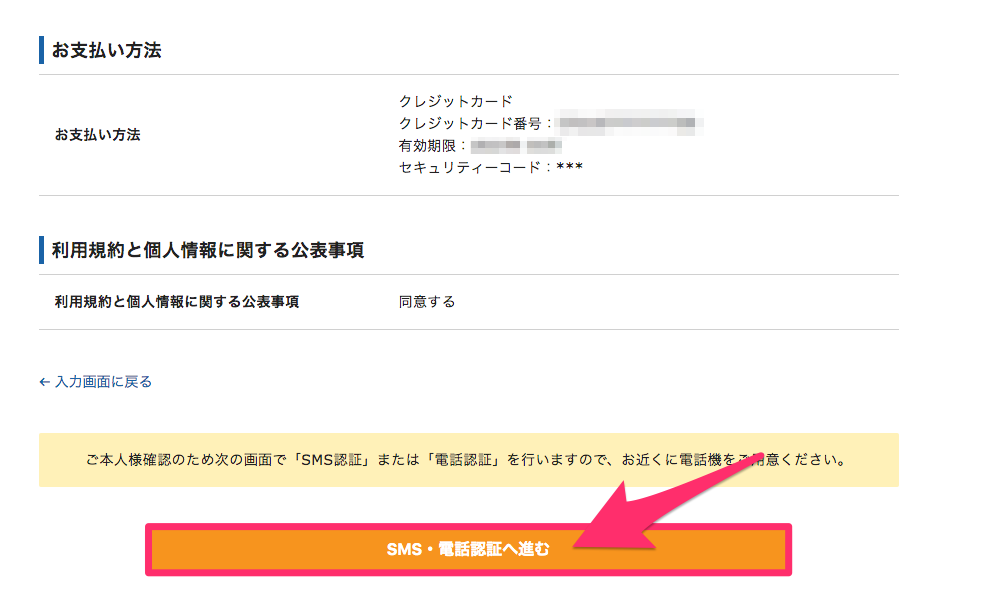
そして電話番号の入力と、『テキストメッセージで取得(SMS)』の選択をして【認証コードを取得する】をクリックする。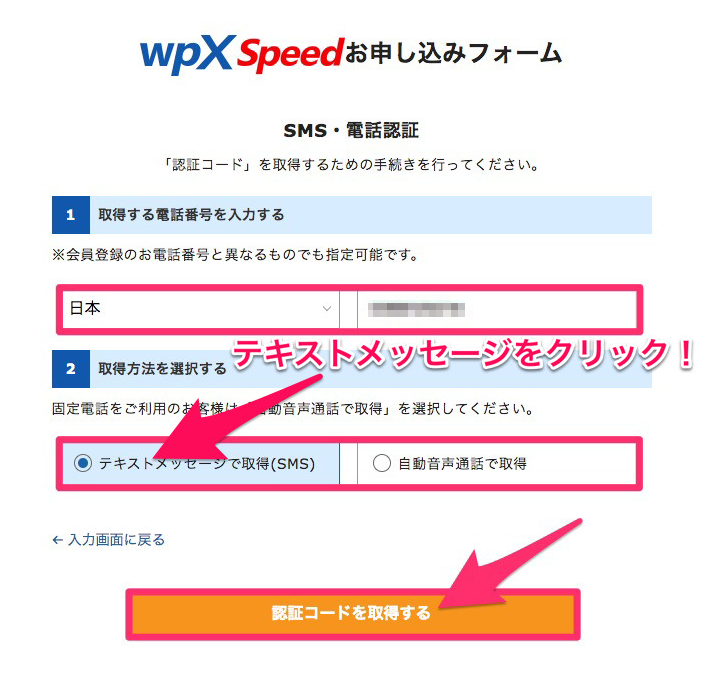
スマホか電話で手に入れた5桁の認証コードを入力し、【認証して申し込みを完了する】をクリックする。
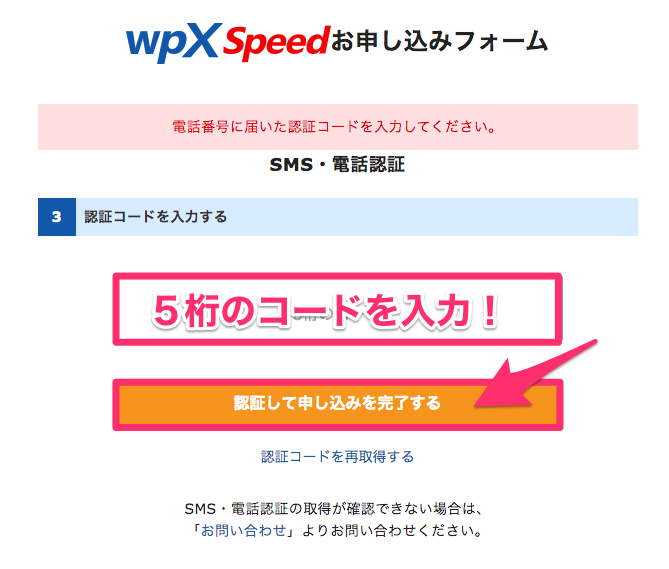
次にこの画面が出れば申し込み完了です。
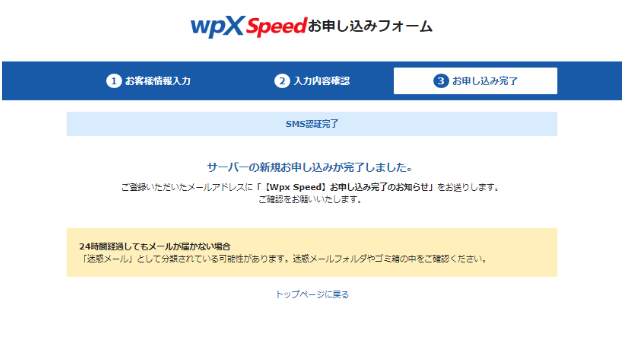
するとすぐに、入力したメールアドレスに確認メールが来ますので、そのメールの中の【アカウント情報】を控えておく。
【注意】入力したメールアドレスに確認メールが届いてなければ、『迷惑メールフォルダ』に振り分けや『迷惑メールのフィルター設定』をしていないか確認してください。
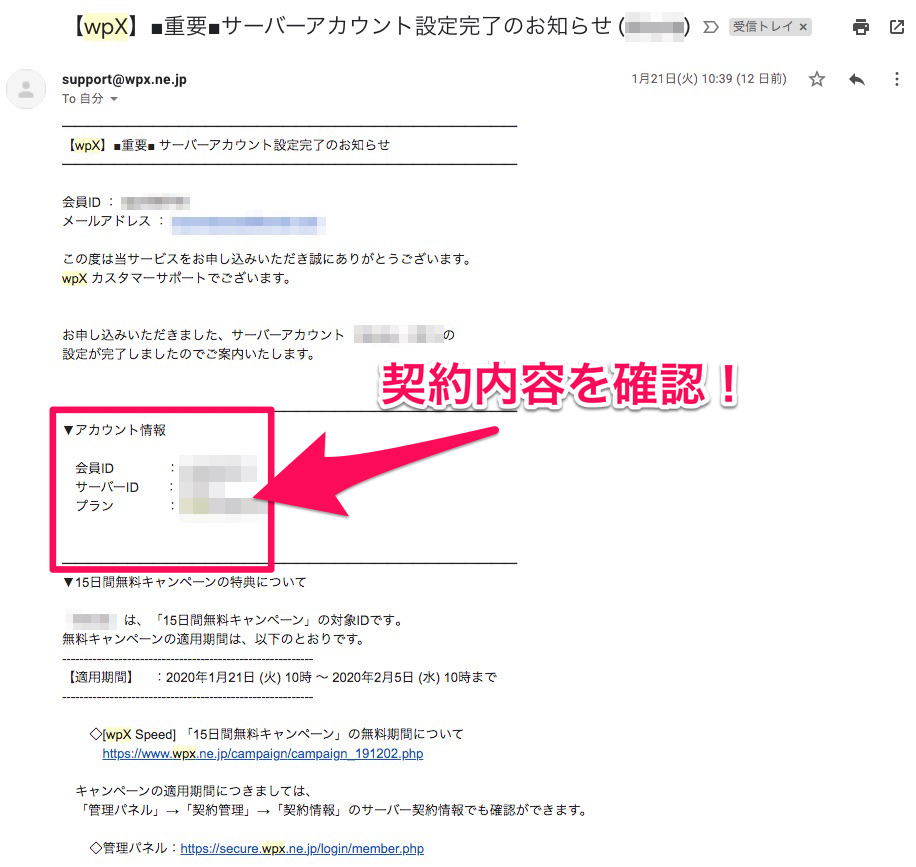
これで契約作業は終了です。
次に、アクセスが増えてきたときのために、グレードの変更方法について解説します。
グレード変更方法
『wpX speed』にログインして、左サイドバーの【契約管理】をクリックします。
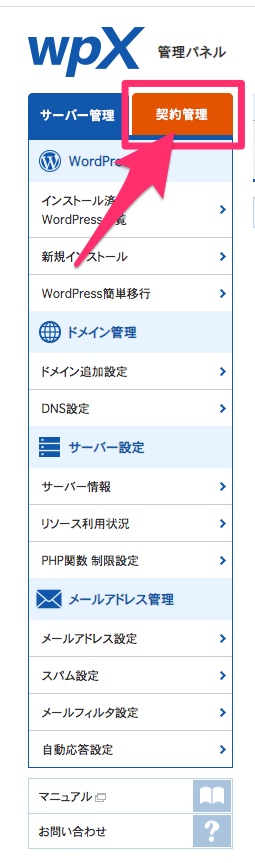
そして次の画面で、左サイドバーの【プランの変更】をクリックします。
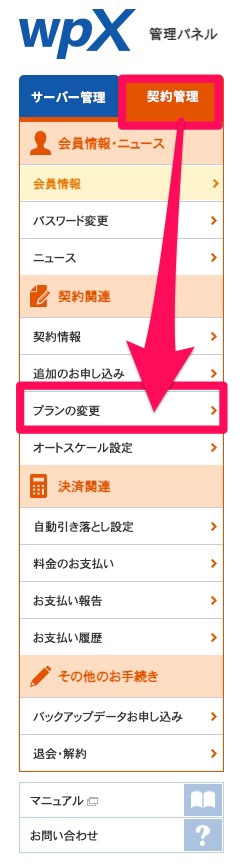
次に、『サーバーIDを選択』でプラン変更をするIDを選択し、変更希望のグレードを選択します。
そして、【プランの変更申請(確認)】をクリックしてグレード変更作業は終了です。
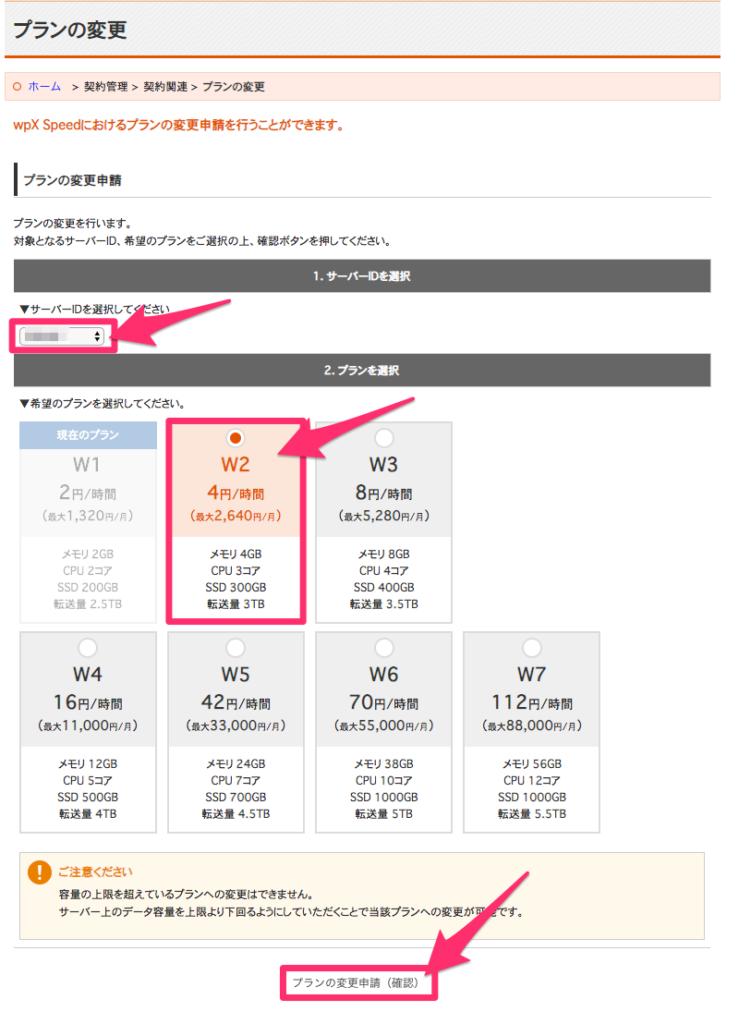
では次は、サーバー料金の支払い方法の解説です。
サーバー料金の支払い方法
サーバーに契約すると、無料期間が15日付いていたりしますが、支払い作業を忘れると大変なので、契約完了後すぐに支払い手続きもするようにして下さい。
プラン変更の時と同じように、wpX speedにログインし、左サイドバーの【契約管理】をクリックします。
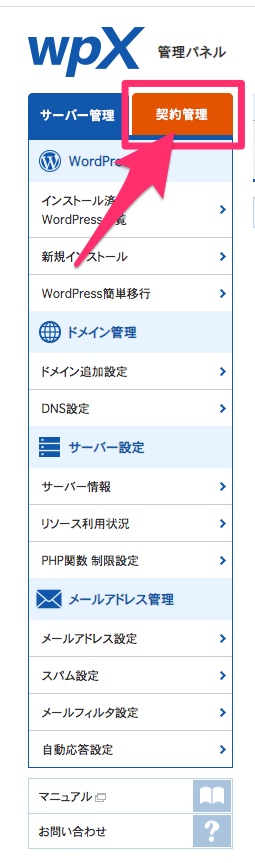
そして、左サイドバーから【自動引き落とし設定】→【クレジットカード設定】の順番にクリックします。
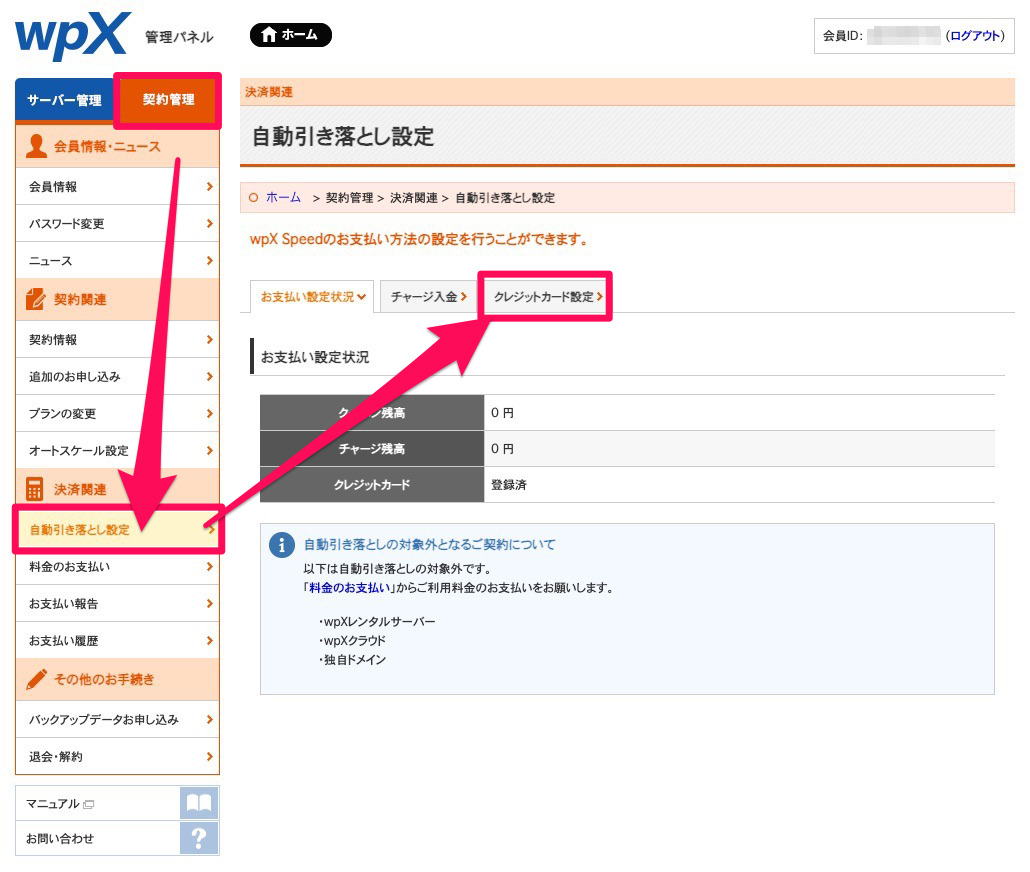
そして必要情報を入力して【クレジットカードの登録(確認)】をクリックします。
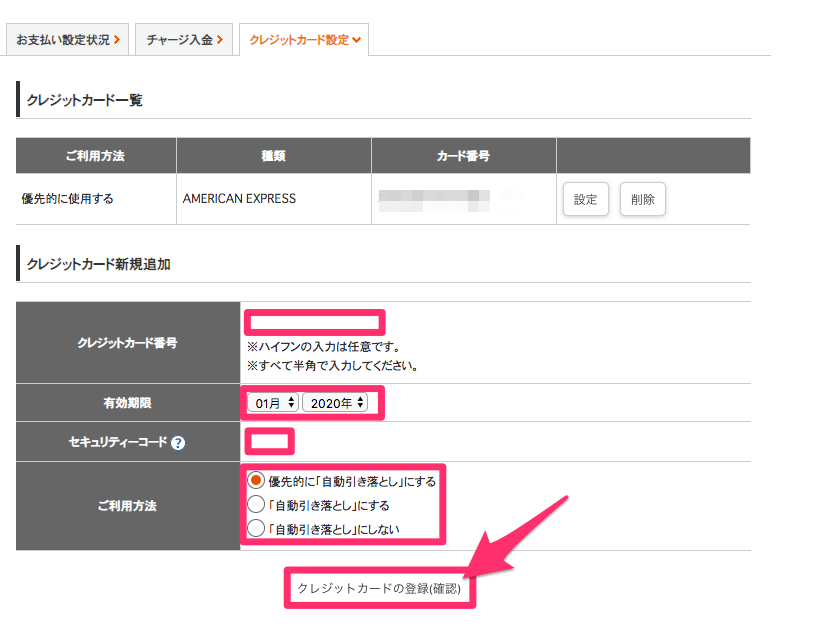
これで、『サーバー契約』に関しての解説は終わりです。
では次は、『失敗しないドメイン選び&取得方法』へ進みましょう!
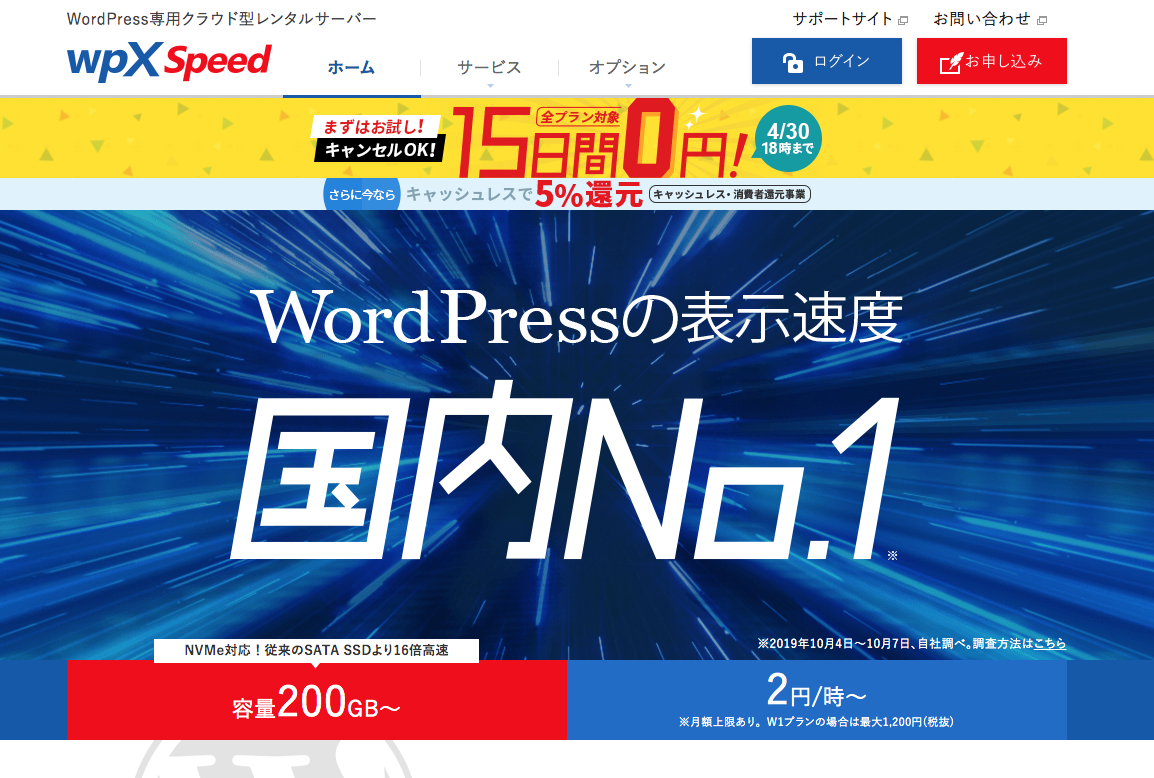


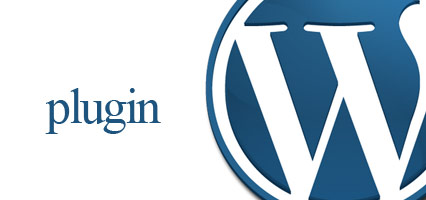




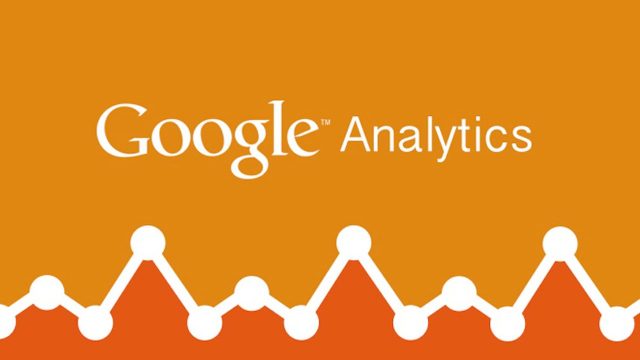


.jpeg)